Chrome浏览器广告屏蔽插件安装与配置教程
来源:
浏览器大全网
发布时间:2025年07月17日 10:55:16
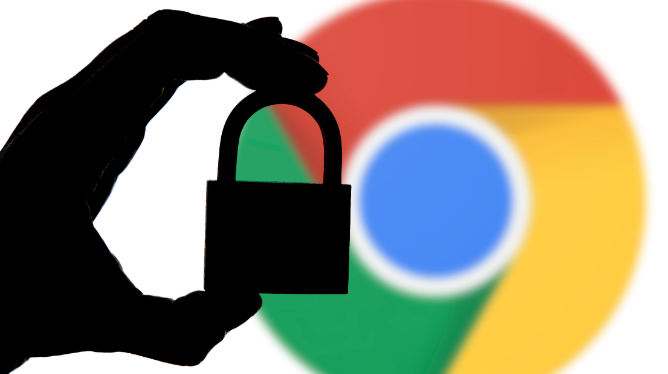
1. 进入扩展程序页面:在Chrome浏览器地址栏输入chrome://extensions/,按回车键打开扩展管理页面。
2. 开启开发者模式:勾选右上角“开发者模式”选项,允许安装第三方下载的插件。
3. 下载插件:常见的广告屏蔽插件有uBlock Origin、Adblock Plus等。可直接在Chrome应用商店搜索插件名称,点击“安装”按钮进行下载;也可从官方或可靠网站下载插件文件。
4. 安装插件:若通过Chrome应用商店安装,下载后按提示点击“添加”即可完成安装。若使用本地下载的插件文件,将文件拖入扩展管理页面,在弹出框中点击“添加扩展程序”。
5. 配置插件:安装完成后,点击插件图标可进行配置。如可设置拦截广告的类型、是否允许特定网站的广告显示等。不同插件配置选项有所不同,可根据个人需求进行调整。
6. 更新插件:定期检查插件是否有可用更新,保持插件为最新版本,以确保能有效拦截新出现的广告形式和跟踪器。
 下载推荐
下载推荐








